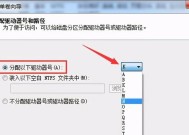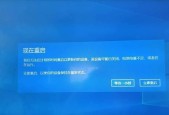电脑硬盘空间不足如何合并分区?
- 电脑攻略
- 2025-09-01
- 4
- 更新:2025-08-28 10:26:20
在日常使用电脑过程中,很多用户都会遇到硬盘空间不足的困扰。而合并分区就是解决这一问题的有效手段之一。如何正确合并电脑硬盘分区呢?本文将为您提供一个详细的指导方案,涵盖操作步骤、注意事项以及一些实用技巧,让合并分区变得简单易行。
一、认识分区合并的必要性
硬盘分区对于管理硬盘空间、安装不同操作系统以及数据备份等方面具有重要作用。然而,过多的分区也会导致硬盘空间分布不均,特别是当某个分区空间即将耗尽时,合并分区就显得尤为必要。合并分区不仅可以释放出更多可用空间,还可以简化文件的管理和访问。
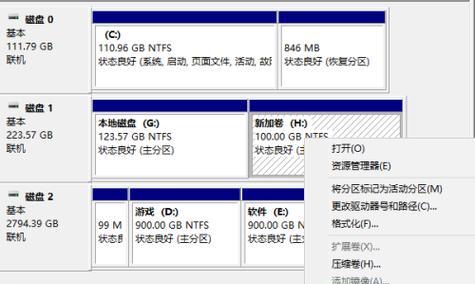
二、检查并选择合适的分区合并工具
在合并分区前,你需要检查电脑上已经存在的分区,并且选择一款合适的分区合并工具。市面上常见的分区管理软件有DiskManagement(磁盘管理)、EaseUSPartitionMaster、AcronisDiskDirector等。每款软件都有其特点,但它们的基本功能都是相似的。本文将以Windows自带的DiskManagement工具为例,详细讲解合并分区的步骤。
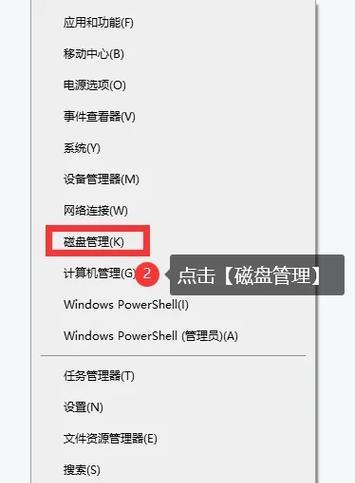
三、如何使用DiskManagement合并分区
步骤一:备份数据
在合并分区之前,务必备份所有重要数据。因为合并操作可能会导致数据丢失,所以防患于未然是非常必要的。
步骤二:打开DiskManagement
在桌面底部的任务栏搜索框中输入“DiskManagement”,点击搜索结果以打开该工具。
步骤三:删除分区
在DiskManagement工具中,找到你想要合并的分区,右键点击选择“删除卷”功能,这样可以将该分区上的所有数据清除,并释放空间。
步骤四:扩展分区
接下来,选择一个相邻的未分配空间分区,右键点击并选择“新建简单卷”或者“扩展卷”(取决于你所使用的操作系统版本),按照向导提示完成分区的扩展。
步骤五:确认分区合并
查看分区情况,确认分区已成功合并。你将看到原本的两个分区现在显示为一个更大的分区。

四、分区合并前的注意事项
确保要合并的分区中没有任何重要文件,或者已经做好了备份。
合并分区可能会导致系统引导问题,特别是在合并系统分区时,操作前请咨询专业人士。
在进行分区操作之前,关闭所有正在运行的程序,以免数据丢失或系统损坏。
五、其他实用技巧
定期整理硬盘:通过磁盘清理和碎片整理,可以保持硬盘性能,避免空间浪费。
合理规划分区大小:在安装操作系统时就应合理规划分区大小,避免未来频繁进行合并操作。
使用外部存储:对于不常使用的数据,可以考虑使用外部硬盘或云存储服务,以释放硬盘空间。
通过上述步骤与技巧,相信你可以轻松解决硬盘空间不足的问题。分区合并虽然在一定程度上可以缓解空间紧张的状况,但更根本的解决办法还是要定期进行硬盘清理和数据管理。希望本文能帮助您更高效地使用电脑硬盘空间。